Arbejdet med materialeteksturer i Maxon BodyPaint åbner op for en kreativ spillebane, hvor du direkte kan male 3D-modeller. Denne vejledning fører dig gennem de forskellige aspekter af at male med materialelayer, som muliggør non-destruktivt arbejde. Du lærer, hvordan du kan bruge forskellige teksturer samtidigt og gøre din arbejdsmetode mere effektiv.
Vigtigste indsigter
- Materialer og teksturer er grundlæggende for maling i BodyPaint.
- Brugen af materialelayer muliggør non-destruktivt arbejde.
- Lag findes i forskellige kanaler (f.eks. farvekanal, reliefkanal), og du kan bruge flere samtidigt.
Trin-for-trin vejledning
Opret et nyt materiale
Før du begynder at male, skal du oprette et materiale i BodyPaint. Gå til materialeforvalteren og vælg "Opret" og derefter "Nyt materiale". Dobbeltklik på det nye materiale i forvalteren for at oprette det.
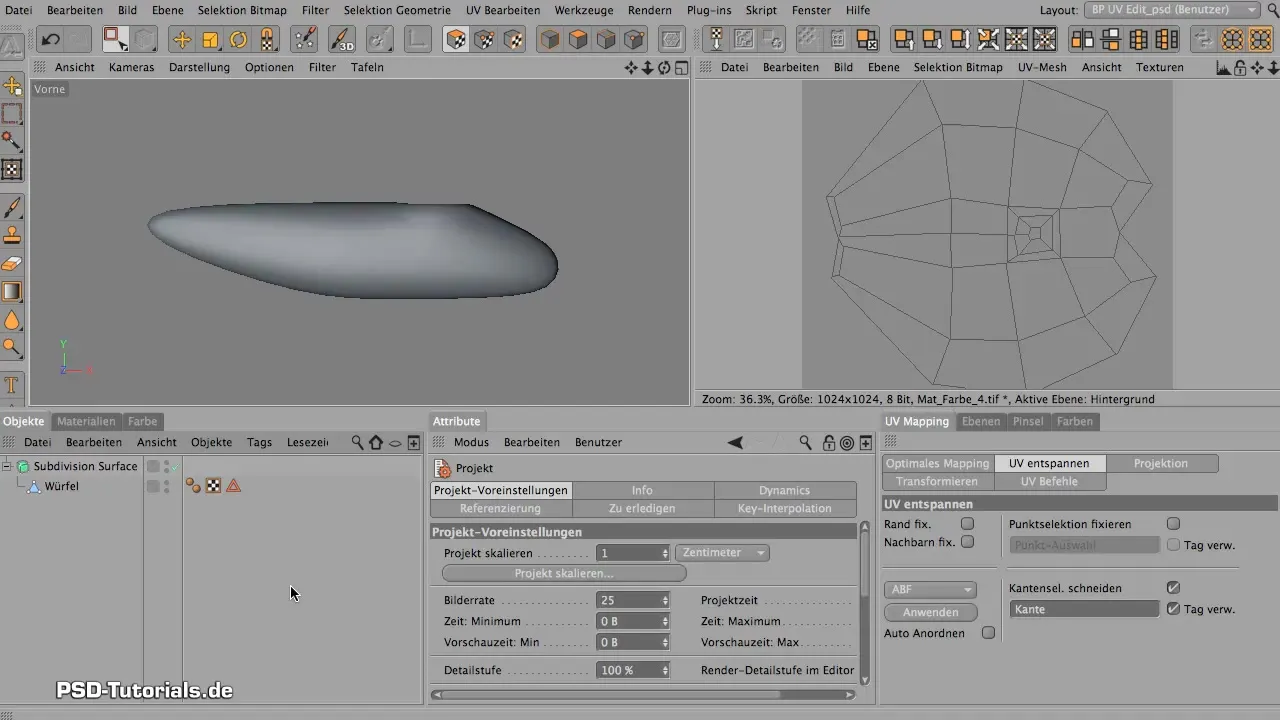
Tildele tekstur
For at binde dine materialer til et objekt, har du brug for en tekstur. Skift til teksturkanalen for dit materiale, og vælg en passende tekstur. Begynd helst med en solid farve, da dette fungerer som et grundlæggende element for videre malearbejde.
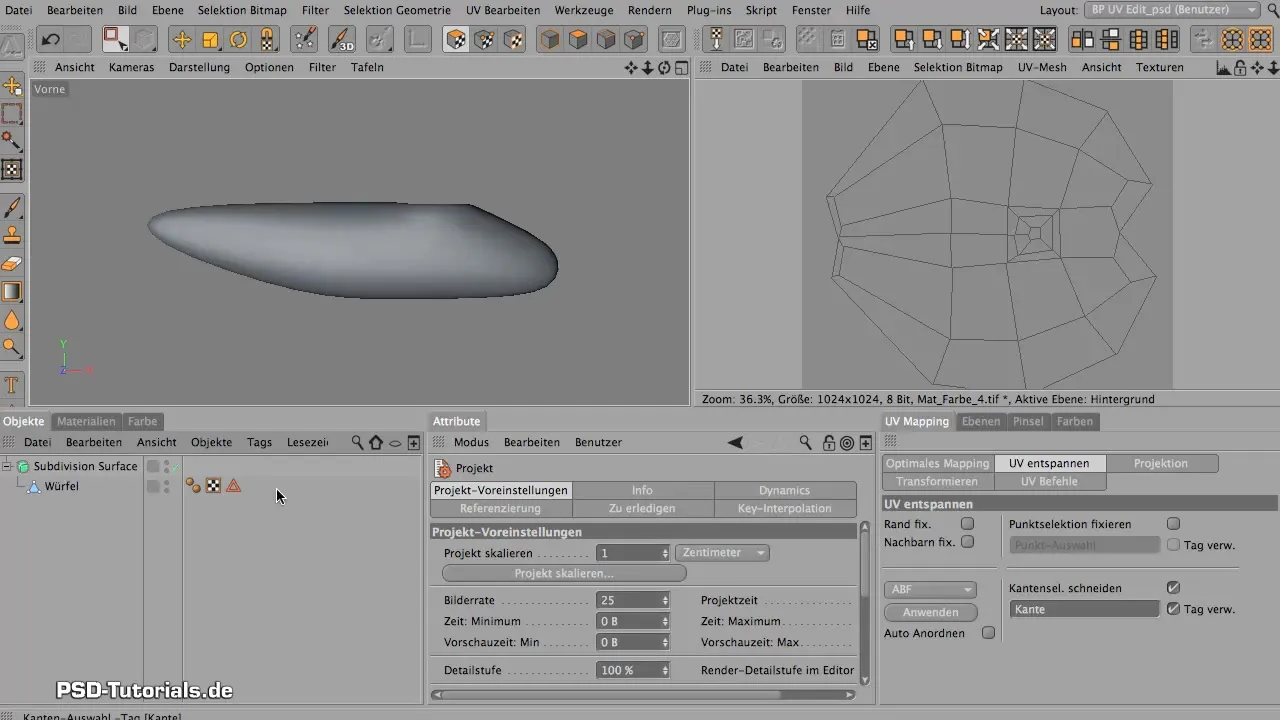
Aktivér farvekanal
For at påføre farve på din model, aktiverer du farvekanalen. Denne kanal er vigtig, da du kan påføre forskellige farver her. Hvis du arbejder med glinsende materialer, er det anbefalelsesværdigt at bruge diffusion til overfladen for at undgå uønsket glans.
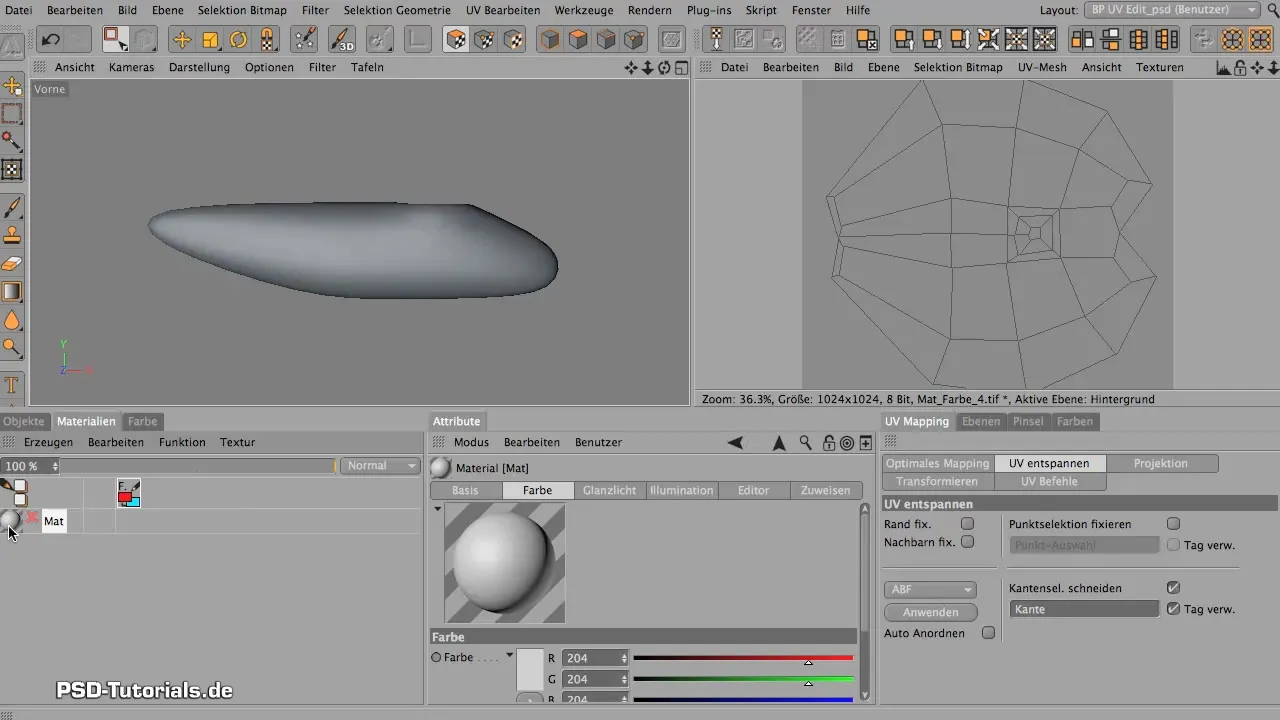
Tilføj reliefkanal
For en ekstra 3D-effekt skal du oprette en reliefkanal. Dette gøres ved at oprette en ny kanal, som du starter med en mellemgrå (værdi 128). På den måde får du en balanceret basis, som du kan tegne både forhøjninger og sænkninger fra.
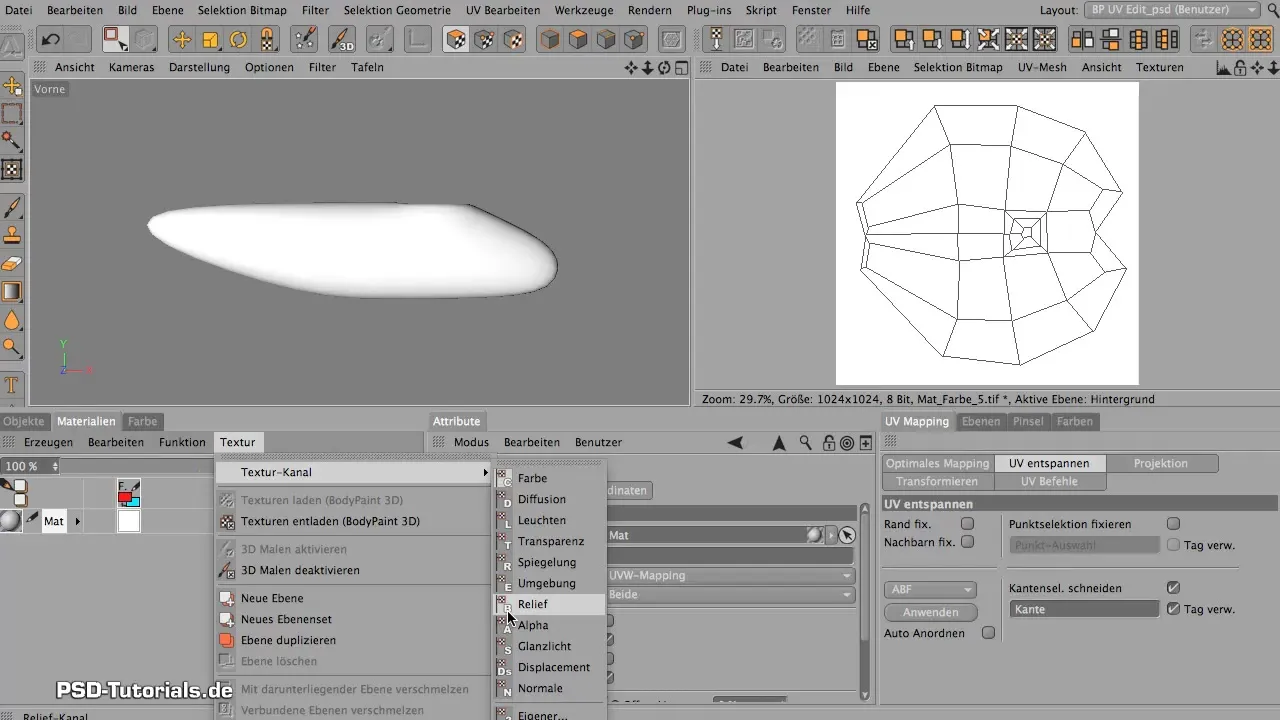
Maling i reliefkanalen
Sørg for, at den grå farve er til stede i reliefkanalen, før du begynder at arbejde med farver. Det er vigtigt at skelne mellem sort og hvid farve for at skabe enten en sænkning eller en forhøjning. Hvis du vil male, skal du skifte til reliefkanalen og begynde at tegne.

Maling i flere kanaler samtidigt
En af de mest effektive funktioner er muligheden for at male i forskellige kanaler samtidigt. Aktiver muligheden for multivalg, så du kan male i begge kanaler. Dette giver dig mulighed for direkte at kombinere effekter som skygger og teksturer, hvilket væsentligt fremskynder din arbejdsmetode.
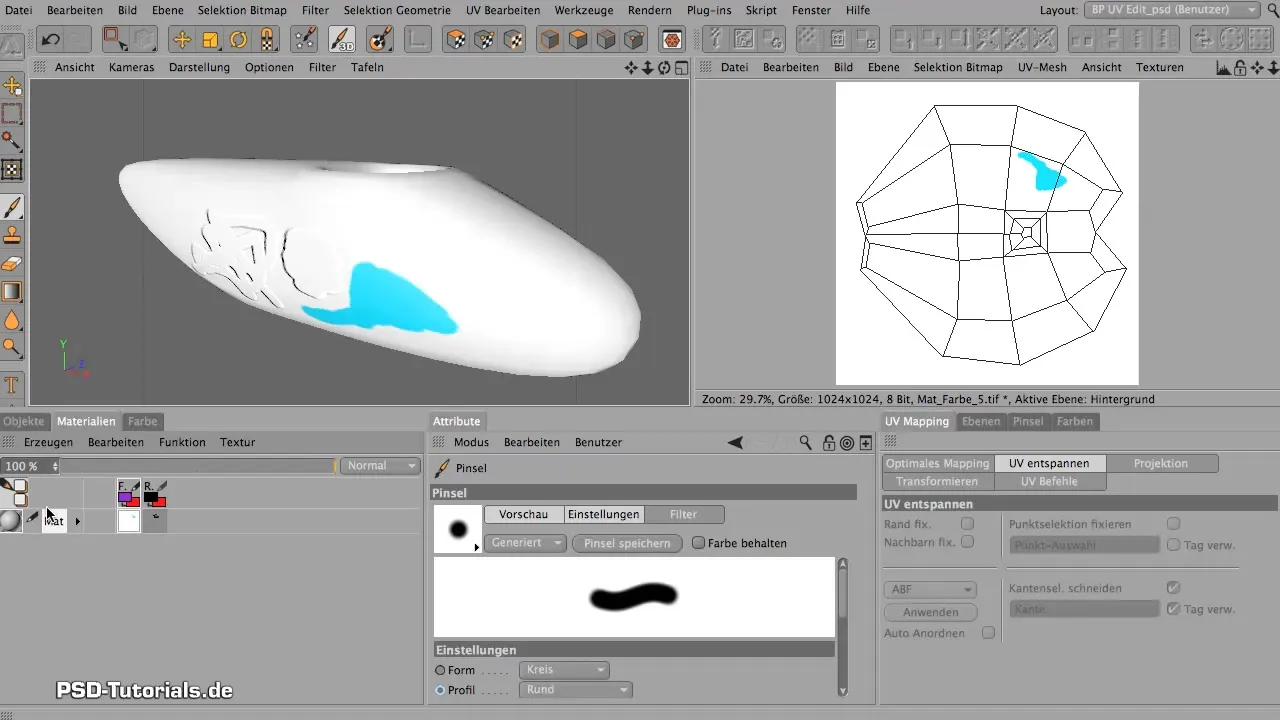
Opret lag
For at arbejde non-destruktivt er det en god idé at oprette lag. Klik på de væsentlige kommandoer og opret dit første tomme lag. Her kan du udføre alle maleoperationer uden at overskrive de oprindelige farver i materiale kanalen.
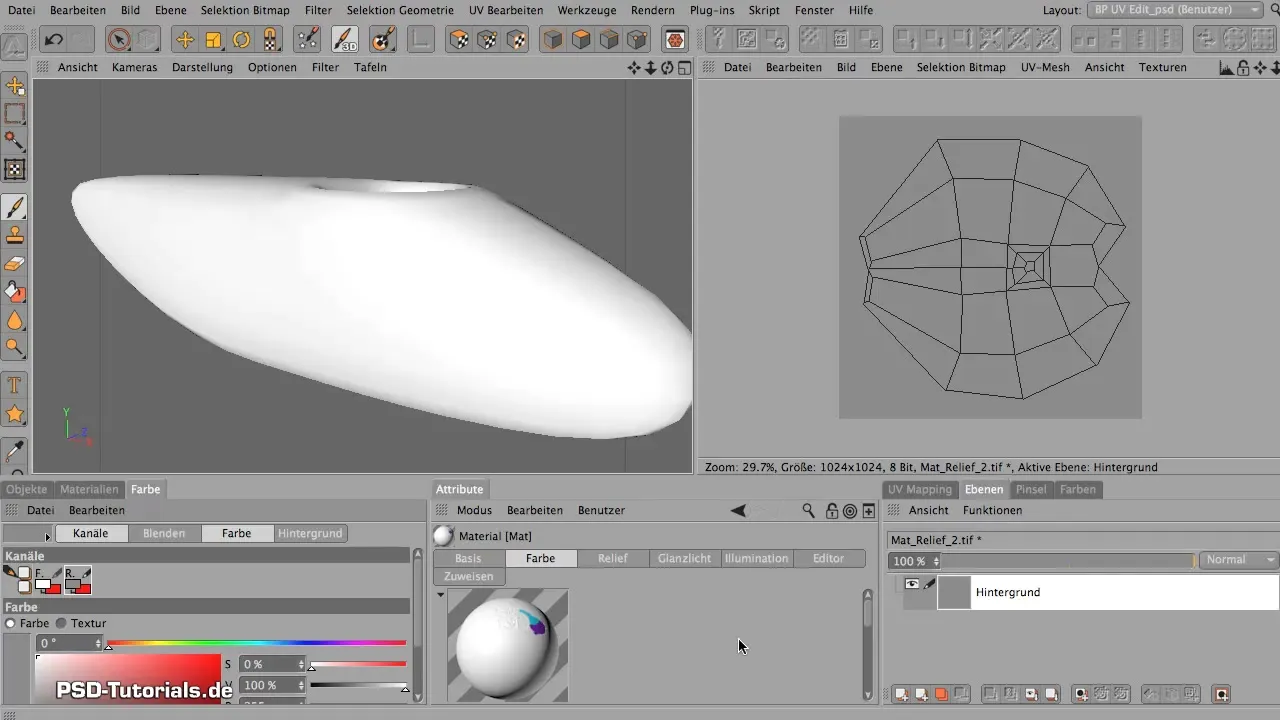
Tilpas og rediger lag
Når du har oprettet dit lag, kan du arbejde med farver på dette lag. Hvis resultatet ikke er tilfredsstillende, kan du altid fortryde ændringerne eller tilpasse laget ved at ændre opacitet og blandingstilstand.
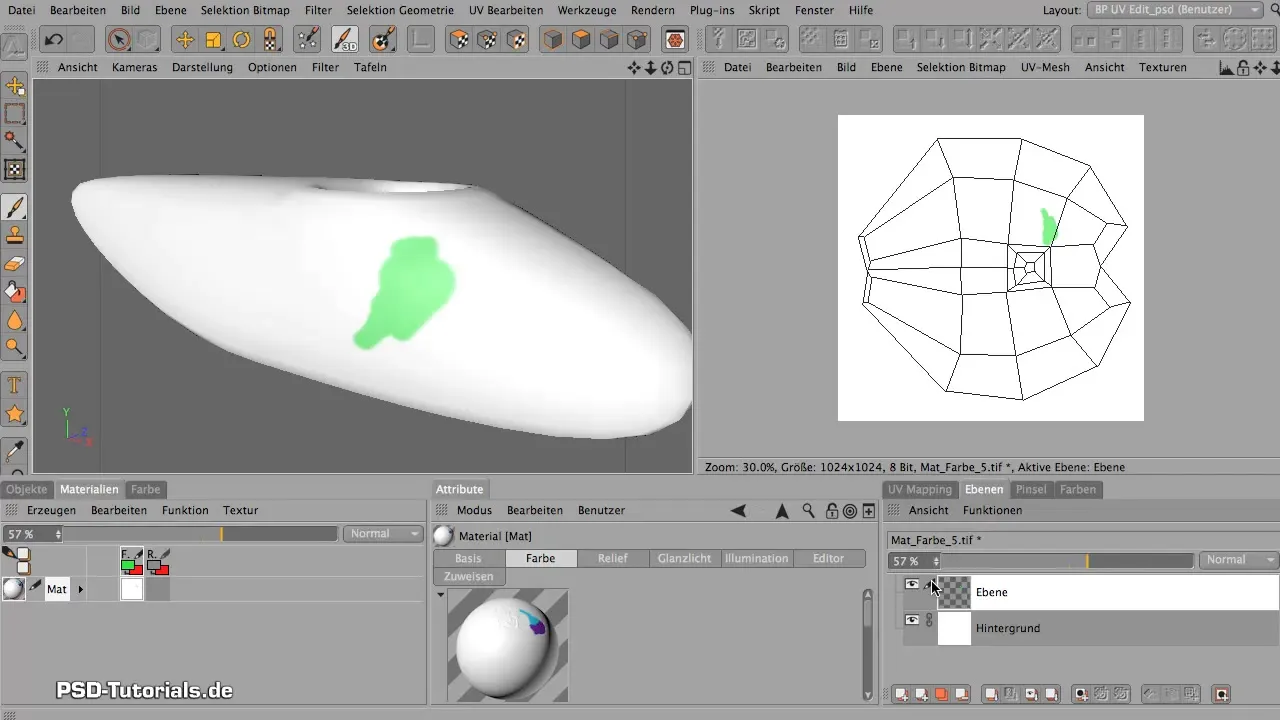
Dupliker lag
For symmetrisk arbejde er duplikeringsfunktionen for lag en værdifuld funktion. Hvis du har lavet en design på den ene side, kan du hurtigt overføre dette til den anden side ved blot at kopiere laget.
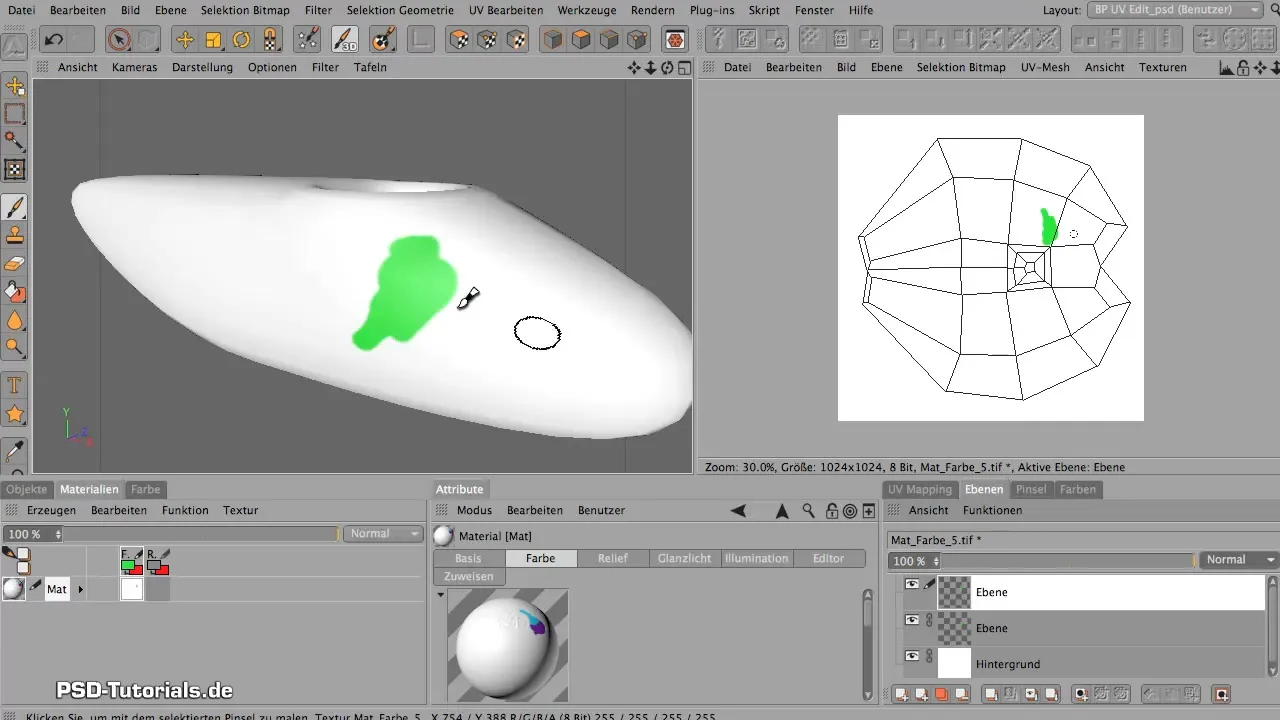
Kontroller lagene
For at sikre, at du arbejder korrekt i hver kanal, vil du se det lille hvide kryds på dit lag, som indikerer, at der ikke er nogen yderligere lag. At tilføje nye lag sikrer, at du altid kan foretage ændringer.
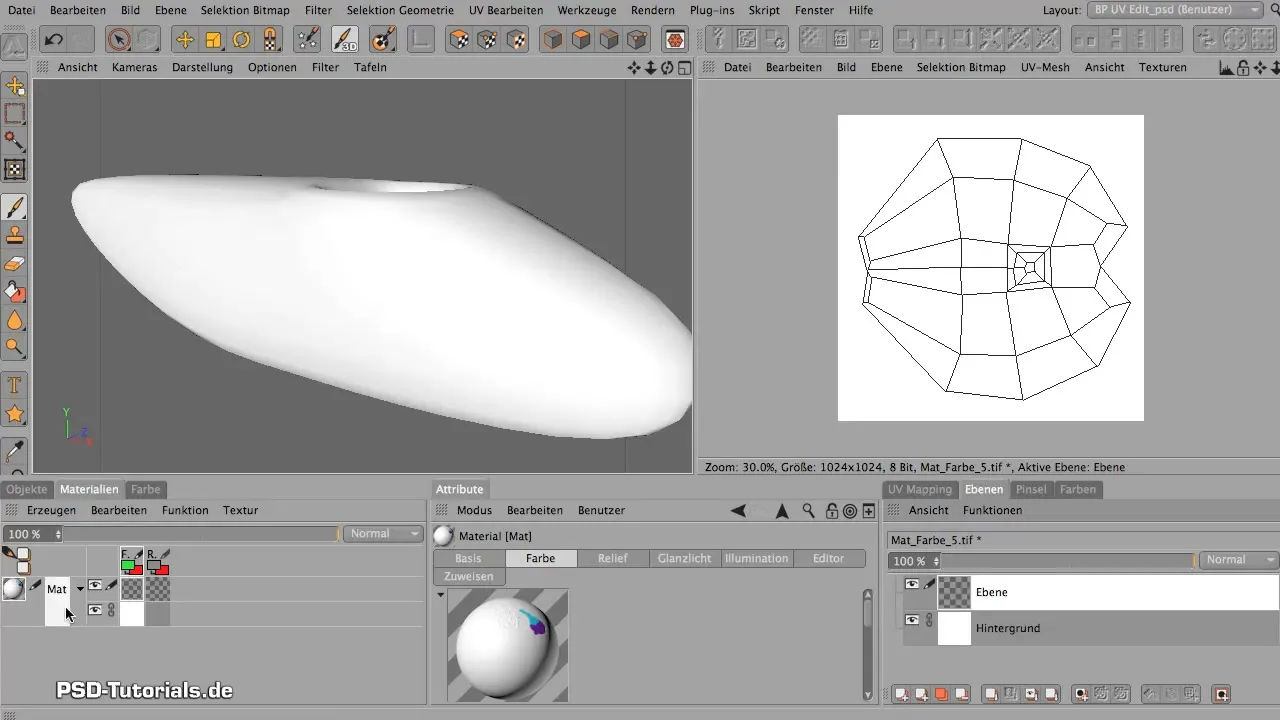
Brug af 3D Paint Mode
Et kig ind i 3D Paint Mode viser dig, hvordan materialerne ser ud i 3D-miljøet. Her kan du også foretage interaktive justeringer for at sikre, at dine materialer er korrekt anvendt.

Sammenfatning - Maxon BodyPaint til non-destruktivt arbejde med materialelayer
Ved at oprette materialer, tildele teksturer og bruge lag i Maxon BodyPaint kan du arbejde effektivt og kreativt. Med de forskellige kanaler og muligheden for at arbejde non-destruktivt er der mange veje åbne for at skabe dine projekter med succes.
Ofte stillede spørgsmål
Hvordan opretter jeg et nyt materiale?For at oprette et nyt materiale i BodyPaint, gå til materialerne og vælg "Opret" > "Nyt materiale".
Hvad er forskellen mellem farvekanal og reliefkanal?I farvekanalen påfører du farve, mens reliefkanalen bruges til at skabe højdeforskelle.
Hvordan kan jeg oprette lag i BodyPaint?Klik på de relevante kommandoer i materialebladet for at oprette et nyt lag.
Kan jeg male i flere kanaler samtidigt?Ja, hvis du aktiverer multi-valg muligheden, kan du arbejde i flere kanaler samtidigt.
Hvordan kan jeg fortryde mine malerier?Du kan tilpasse eller fortryde lagene, hvis du ikke er tilfreds med resultatet.

